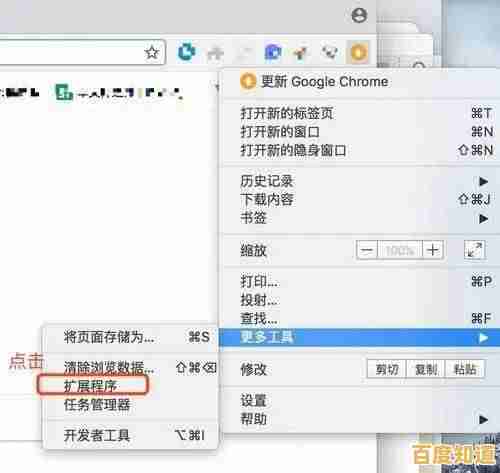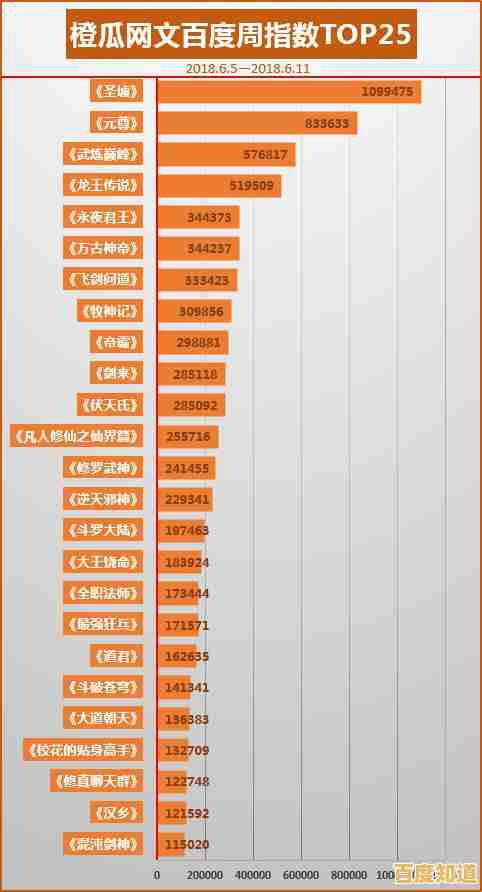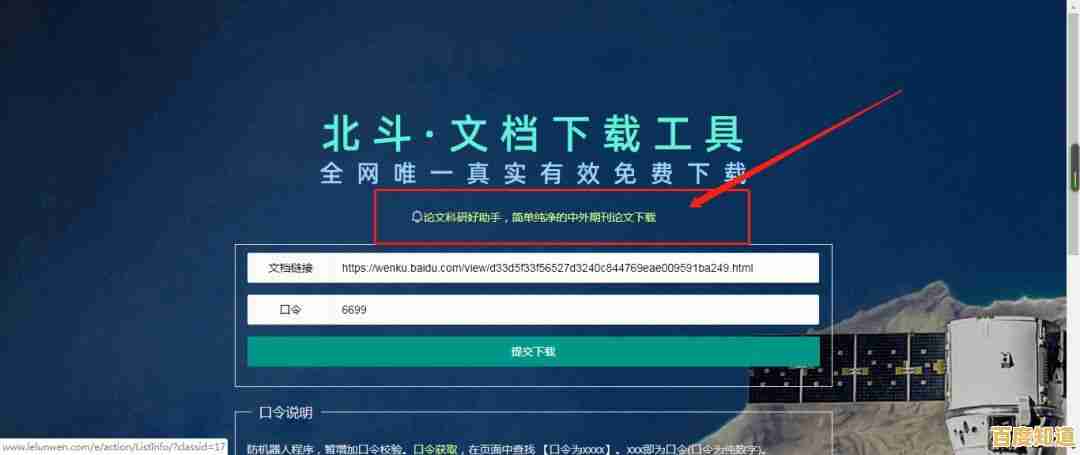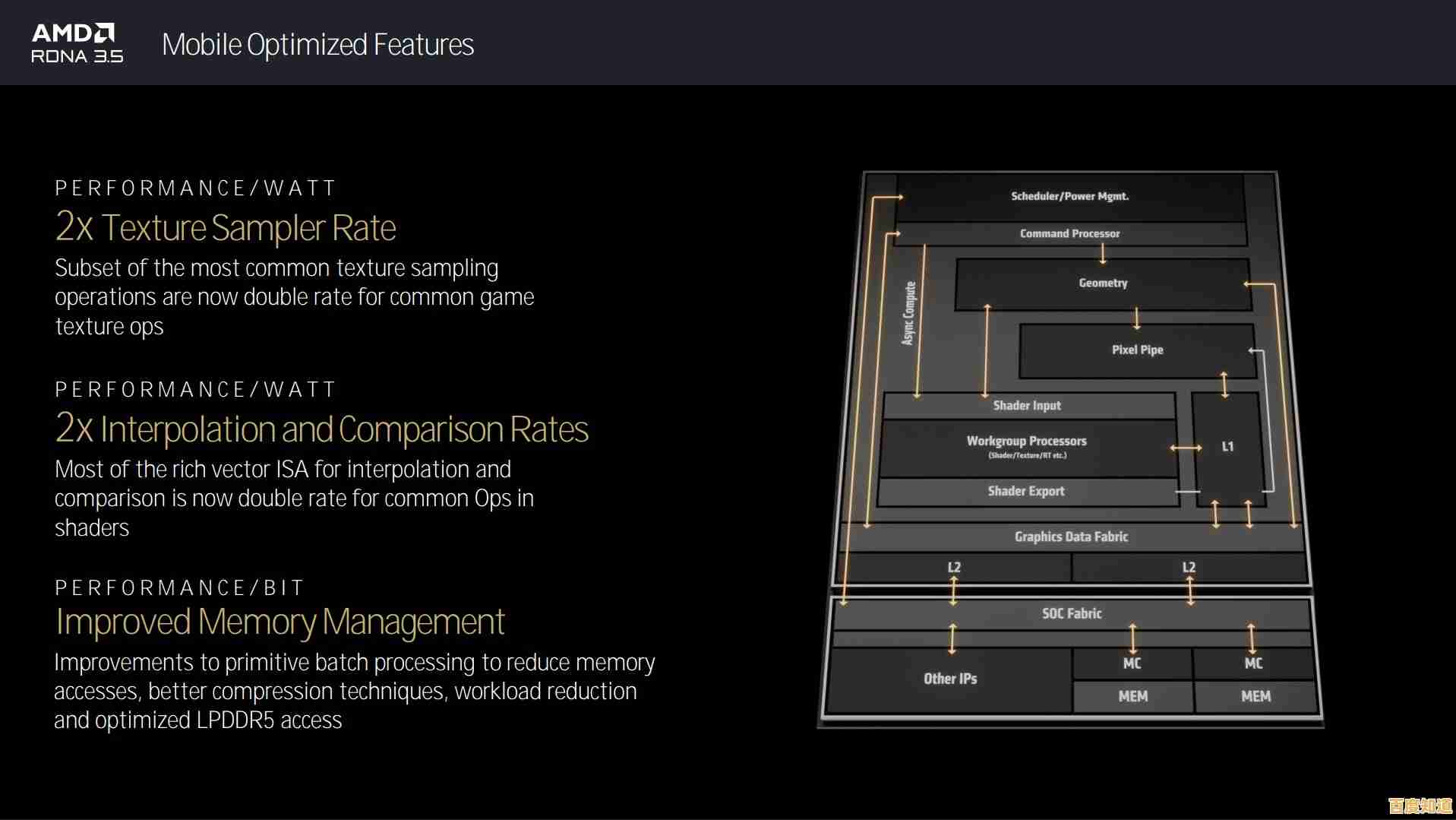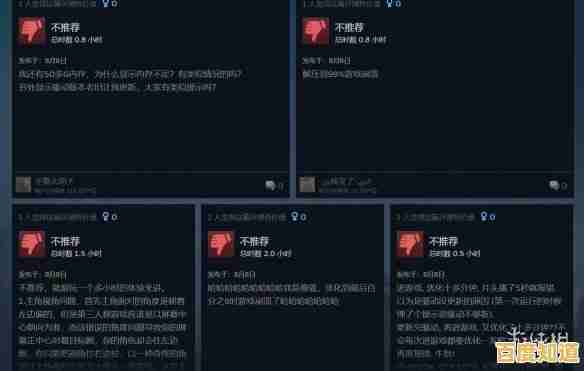清理C盘垃圾的实用技巧,让电脑运行更快更高效
- 问答
- 2025-10-31 19:20:33
- 16
使用系统自带的磁盘清理工具 (来源:微软Windows支持) 这是最简单直接的方法,右键点击C盘,选择“属性”,然后点击“磁盘清理”,系统会计算可以释放的空间,勾选“临时文件”、“回收站”、“缩略图”等选项,最后点击“确定”并删除文件,对于更彻底的清理,可以点击“清理系统文件”,还能删除旧的“Windows更新”等更大体积的文件。
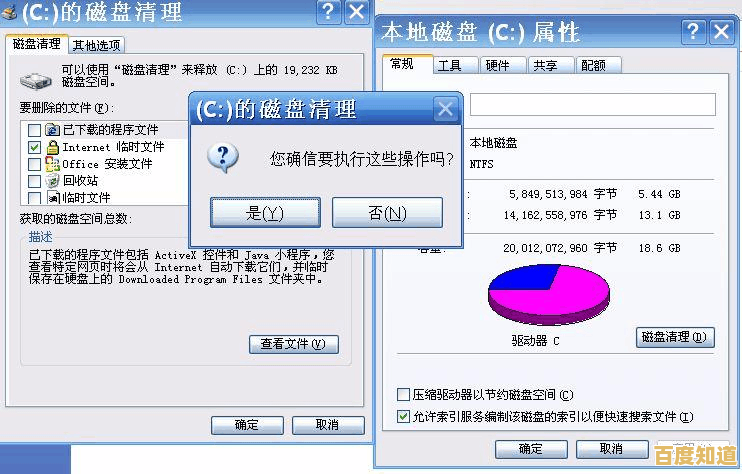
清理大型和不需要的文件 (来源:普遍的电脑维护经验) 手动查找并删除占用空间大的无用文件,可以打开C盘,在搜索栏直接搜索“.tmp”、“.log”来查找临时文件和日志文件,并将其删除,检查并清空“下载”文件夹,里面往往堆积了大量不再需要的安装包和文件。
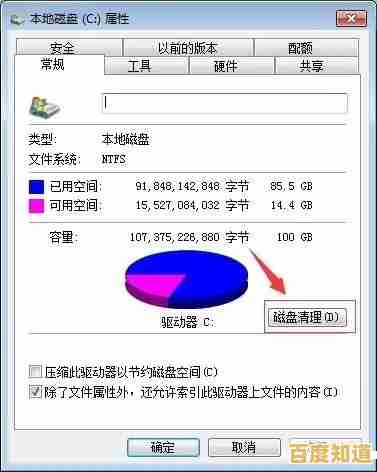
移动或清理微信、QQ等应用的缓存 (来源:常见应用设置) 微信和QQ的聊天文件(图片、视频、文件)默认保存在C盘,长期使用会占用巨大空间,打开微信,进入“设置”->“文件管理”,点击“打开文件夹”,将“FileStorage”文件夹下的“Video”、“Image”、“File”等子文件夹定期清理,更佳做法是将文件保存位置更改到D盘或其他非系统盘。
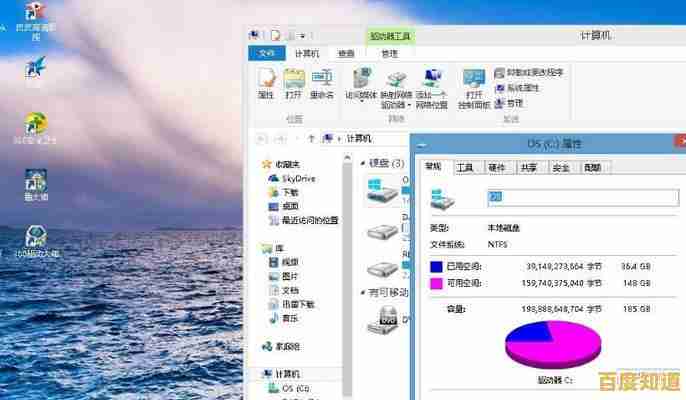
转移虚拟内存到其他盘符 (来源:微软Windows支持,适用于有一定经验的用户) 虚拟内存会占用C盘数GB的空间,可以在“控制面板”中搜索“查看高级系统设置”,在“高级”选项卡下点击“性能”区域的“设置”,再选择“高级”选项卡,点击“更改”,取消“自动管理”,选择C盘并设置为“无分页文件”,然后选择D盘等空间充足的盘符,选择“系统管理的大小”并点击“设置”,最后重启电脑生效,此操作需谨慎。
运行存储感知功能 (来源:Windows 10/11系统功能) 对于Windows 10和11系统,可以开启“存储感知”,在“设置”->“系统”->“存储”中,开启存储感知并配置其运行频率(如每天、每周),它可以自动清理临时文件和回收站中的内容,帮助您自动维护C盘空间。
卸载不常用的程序 (来源:基本的软件管理常识) 很多软件安装在C盘且可能包含大量缓存,定期检查并卸载不再使用的软件,通过“设置”->“应用”->“应用和功能”,按大小排序,优先卸载那些占用空间大且不常用的应用。
清理浏览器缓存数据 (来源:各浏览器常见设置) 浏览器缓存(图片、网页文件)日积月累也会占用不少空间,打开您常用的浏览器(如Chrome、Edge),进入设置,找到“隐私设置和安全性”或类似选项,选择“清除浏览数据”,勾选“缓存的图片和文件”等进行清理。
本文由第乐双于2025-10-31发表在笙亿网络策划,如有疑问,请联系我们。
本文链接:http://fengyu.xlisi.cn/wenda/68175.html